iPhone, при правильном наборе приложений и сервисов, удобное устройство для прослушивания музыки. iPhone заменил iPod и открывает для тех, кто слушает музыку на телефоне, много возможностей. В App Store, помимо Spotify и Pandora, есть десятки приложений, которые распознают песни, тексты и даже смысл композиций. Пользователи могут слушать радио и оценивать плейлисты других участников.

Ниже десять самых полезных приложений для прослушивания музыки на iPhone.
1. Shazam

Shazam – приложение, которое должен скачать каждый музыкальный фанат. Да, Siri тоже может узнавать песни, но приложение Shazam способно на многое другое. С ним распознавание песни происходит моментально.
Как скачать музыку на iPhone БЕСПЛАТНО (и слушать без интернета) 2022
Приложение можно настроить так, чтобы каждая найденная песня автоматически добавлялась в плейлист Apple Music. Когда песня будет распознана, вы можете просмотреть текст, купить её или воспроизвести её прямо в приложении, если вы подключены к аккаунту Spotify. Режим Auto Shazam слушает песни, даже когда приложение закрыто. Это отличный способ узнать каждую песню, которая играет в кафе.
Скачать: Shazam
2. Musixmatch

Musixmatch – лучшее приложение с текстами песен для iPhone. В приложении удобный интерфейс и огромная коллекция текстов. Такого вы не найдёте в Apple Music.

Ещё одна приятная особенность Musixmatch – виджет. Когда у вас играет песня, или когда вы её распознали, виджет сразу же покажет её текст. Так что вы можете начать подпевать без необходимости разблокировать телефон.
Скачать: Musixmatch
3. Genius

Musixmatch – для того, чтобы находить тексты, Genius – чтобы их понимать. Genius не сможет показывать текст, когда песня играет. Приложение нацелено на понимание смысла песен.
Genius – лучшее приложение для этого. Сейчас можно найти аннотацию к песням даже от самих авторов. Так что вместо того чтобы читать чью-то интерпретацию, вы читаете мысли самого музыканта.
Скачать: Genius
4. TuneIn Radio

Если вам нравится слушать радио, TuneIn Radio – лучшее приложение для вас. В приложении есть большая библиотека онлайн радиостанций, музыкальных и спортивных. Здесь даже можно найти комментирование NFL, NBA и MLB игр в прямом эфире за весь сезон. Приложение содержит и библиотеку из 60,000 аудиокниг и предоставляет доступ к более 600 бесплатным коммерческим радиостанциям.
Как скачать музыку на iPhone без ПК и БЕСПЛАТНО? Оффлайн музыка на iPhone 2020
В TuneIn очень легко слушать радио. Вы можете управлять приложением с Apple Watch, транслировать музыку на телевизор через Chromecast или проигрывать её в машине с помощью CarPlay.
5. SoundCloud

SoundCloud – до сих пор самая крупная, бесплатная и независимая платформа для прослушивания музыки. Если вам нравятся каверы, EDM-сеты и плейлисты длиной в час, это приложение идеально для вас. Бесплатная версия предоставляет доступ к более 120 млн треков. Вы будете получать рекомендации и сможете пользоваться стандартными функциями как плейлисты и др.
Сейчас у SoundCloud есть три варианта подписки: Go, Go+ и Pulse, все содержат большое число функций. С ними можно скачивать песни и убирать рекламу. Они также отправят часть ваших денег непосредственно музыканту.
Скачать: SoundCloud
6. 8Tracks

Если вам нравятся подборки песен, 8Tracks – приложение для вас. В нём есть более 2 млн бесплатных плейлистов, и все они созданы такими же любителями музыки, как вы. Вы найдёте плейлист на любой случай – для учёбы, занятий спортом, романтики и т.д.
8Tracks прекрасно тем, что знакомит вас с по-настоящему хорошей музыкой. Вы найдёте подборки в жанрах альтернативный рок, хип-хоп, электроника и джаз. Здесь есть таймер до сна и интеграция YouTube. Приложение Plus стоит $4.99 в месяц, и в нём нет рекламы и перебивок между плейлистами.
Скачать: 8Tracks
7. Vox

Vox – это всё и сразу. В зависимости от того, какую музыку вы слушаете, оно может превратиться в другое приложение. Vox – музыкальный плеер для девайсов с iOS, который поддерживает файлы FLAC, более 30,000 радиостанций, содержит эквалайзер, может стримить музыку со SoundCloud и Spotify, и в нём есть своя система с облаком.
Если хотите, можете купить Loop для Vox за $9.99 в месяц. Вы можете загружать неограниченное количество музыки на сервис и проигрывать её с помощью Vox.

Больше всего приложение выделяет его дизайн. Оно не похоже на другие музыкальные плееры. Вся навигация состоит в основном из вертикальных свайпов, а передвижение между секциями практически незаметно.
Скачать: Vox
8. Hype Machine

Если 8Tracks приложение с подборками от обычных людей, Hype Machine – от редакторов. Здесь вы сможете находить самые горячие хиты по мнению специалистов со всего мира. Если для вас важно мнение профессиональных редакторов и писателей песен, вам нужно установить Hype Machine.
9. Songkick Concerts

Концерты – большая часть жизни любого музыкального фаната. Нет ничего лучше, чем наблюдать за выступлением любимой группы, находясь прямо перед ними. SongKick Concerts – приложение, которое не даст вам пропустить концерт вашей любимой группы, только потому что вам о нём никто не сказал.
Приложение подключается к Apple Music, Spotify, Facebook, и по ним узнаёт ваших любимых музыкантов. А потом, когда в вашем городе будет концерт, приложение вам об этом сообщит. Вы сможете поделиться событием с друзьями или сразу купить билеты.
10. Musi

Musi превращает YouTube в музыкальный плеер. Вы просто проигрываете видео, но оно может играть даже когда телефон заблокирован. В Musi можно найти и включить песню, есть также функция очереди и управления плейлистами.
Скачать: Musi
Источник: it-here.ru
Top 5 Music Transfer для iPhone Apps Review
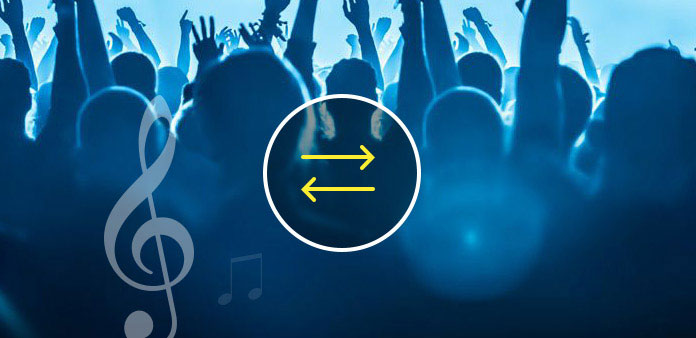
Когда вы загружаете некоторые песни на свой компьютер, вам может понадобиться перенести музыку на iPhone. И тогда вы можете наслаждаться ими везде и всегда, когда захотите. Какими должны быть лучшие инструменты передачи музыки для синхронизации песен с iPhone с ПК или Mac? И как легко получить нужную музыку на iPhone?
В статье выбрано первое программное обеспечение для передачи музыки 5 с замечательными функциями и интуитивно понятным интерфейсом. Просто проверьте детали, чтобы узнать, нужны ли программы.
Топ 1: Tipard iPhone Transfer
Tipard Передача iPhone это Ultimate iPhone Music Transfer Software, которое копирует музыку / видео / фотографии и другие файлы в iDevices за один клик. Более того, вы также можете синхронизировать музыкальные файлы между iPhone и iPad, наоборот. Он также резервирует контакты и сообщения iPhone на компьютере. Если вам нужно скопировать музыку с компьютера на iPhone, вы можете следить за процессом.
Как перенести музыкальные файлы на iPhone
Подключите iPhone к ПК / Mac
Подключите iPhone к ПК / Mac через USB-кабель. Как только компьютер сможет обнаружить iPhone или другие iDevices, вы можете передавать данные между компьютером и iPhone.
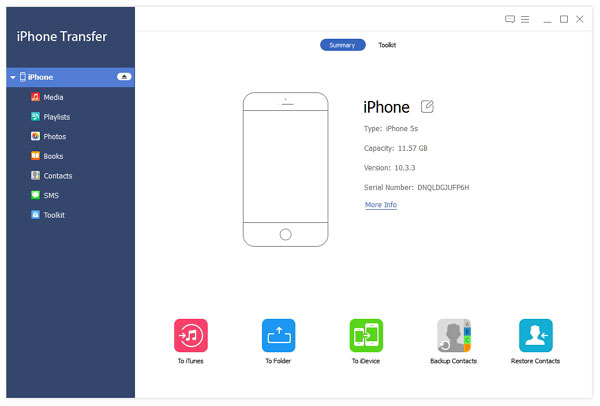
Выберите нужную музыку для передачи
Откройте Tipard iPhone Transfer Ultimate, вы можете нажать на Медиа слева. Затем нажмите Музыка нажмите кнопку вверху и выберите музыкальные файлы, которые вы хотите перенести.
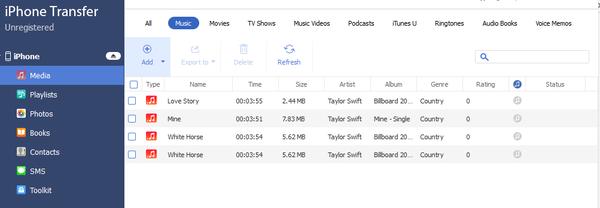
Передача музыки с компьютера на iPhone
Выбрав музыку, нажмите кнопку «Добавить» сверху, а музыка будет перенесена с компьютера на ваш iPhone.
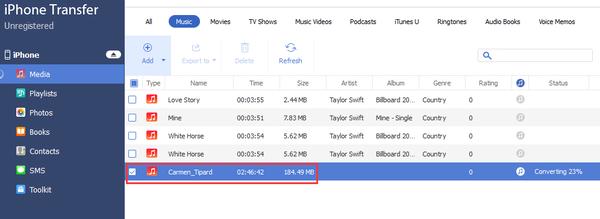
Топ 2: iTunes
iTunes является официальным решением для передачи музыки с вашего компьютера на iPhone. Он управляет содержимым вашей медиатеки iTunes, включая музыку, телепередачи, фильмы и другие файлы. Что более важно, вы можете синхронизировать музыку между iPhone и компьютером как вручную, так и автоматически. Вот способ добавления музыки в iPhone с помощью iTunes вручную.
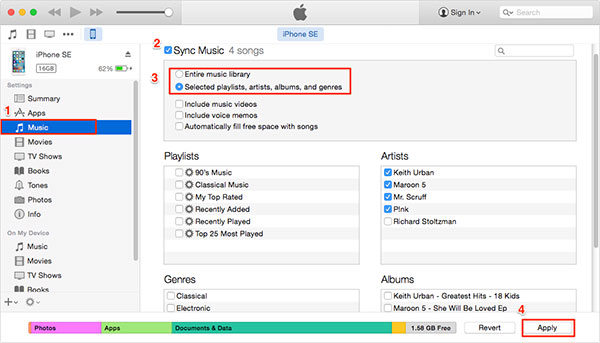
Как добавить песни на iPhone с iTunes
Подключите iPhone к компьютеру
Если вы используете операционную систему Windows, сначала необходимо установить последнюю версию iTunes на свой компьютер. А затем подключите свой iPhone к компьютеру с помощью USB-кабеля.
Открыть iTunes
Обычно iTunes запускается автоматически после подключения iPhone к компьютеру. Если он не открывается, вы можете щелкнуть значок, чтобы открыть iTunes соответственно.
Выберите нужную музыку
Затем нажмите Библиотека меню, выберите песни слева. После этого вы можете выбрать песни, которые хотите перенести с компьютера на iPhone.
Начать перенос музыки на iPhone
Что касается пользователя iPhone, вы можете добавлять музыку или видео только из единой библиотеки iTunes. Но если вы являетесь пользователем iPod или iPad, вы можете передавать музыку из нескольких библиотек iTunes. Нажмите Применить для синхронизации музыки с iPhone.
Вверх 3: WonderShare TunesGo
WonderShare TunesGo это еще одно популярное и мощное приложение для передачи музыки для iPhone. Программа способна передавать музыку, видео, фото и другие форматы. Вы можете также не только сохранить один музыкальный файл, но и перенести список воспроизведения на свое устройство и рейтинги с высокой скоростью. Просто проверьте решение со следующей информацией.
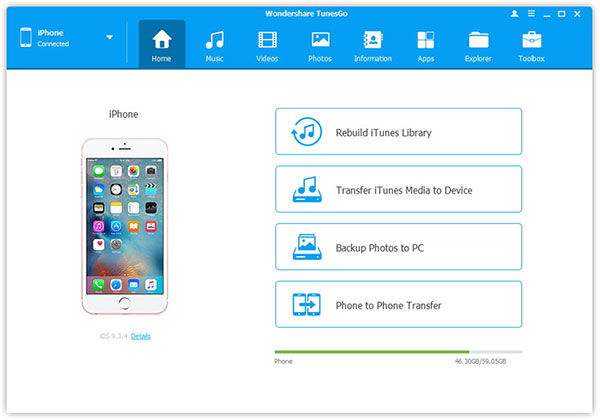
Как добавить лирические файлы в iPhone
Подключите устройства с помощью USB-кабеля
После загрузки и установки TunesGo откройте программу на своем компьютере. А затем подключите свой iPhone к компьютеру с помощью USB-кабеля.
Выберите лирические файлы
Нажмите кнопку «Музыка» сверху, а затем выберите лирику, которую вы хотите, с компьютера. Если у вас есть музыкальные файлы в одной папке, вы также можете использовать Добавить файл опцию.
Добавить музыку на ваш iPhone
Нажмите на Добавить и выберите Добавить файл or Add Folder в соответствии с Вашим запросом. Затем выберите нужные песни и нажмите Откройте кнопка. Затем песни будут добавлены на ваш iPhone успешно.
Вверх 4: AnyTrans
AnyTrans должно быть другим рекомендуемым приложением для передачи музыки для iPhone. Он имеет гибкую передачу двумя способами: вы можете передавать файлы между компьютером и iPhone, iPhone или iPad. Более того, программа также автоматически обновляет ваш плейлист без iTunes, поэтому вы можете легко управлять своими плейлистами.
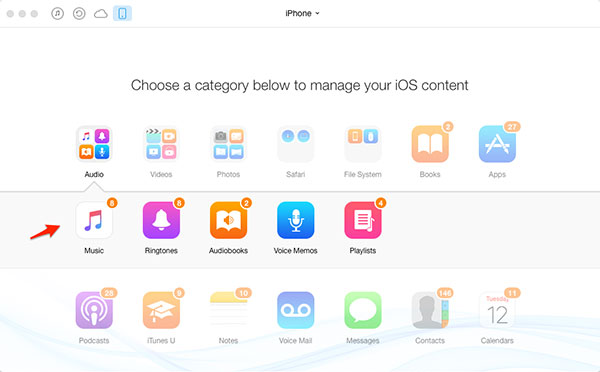
Как получить больше песен для iPhone
Связь между iPhone и компьютером
Подключите iPhone и откройте AnyTrans. Как только компьютер распознает iPhone, AnyTrans сканирует iPhone, чтобы получить всю необходимую информацию в программе.
Просмотр музыкальных файлов
Нажмите на Аудио> Музыка, а затем вы увидите музыку на своем компьютере. Конечно, вы можете сначала добавить все музыкальные файлы в одну папку.
Перенос музыки на iPhone
Удар + , затем выберите песни, затем нажмите Откройте кнопка. И песни будут добавлены на ваш iPhone быстро.
Вверх 5: iRip
iRip славится передачей песен с iPod или iPhone на ваш Mac или ПК. Но помимо передачи музыкальных файлов вы также можете синхронизировать видео, подкасты, рингтоны, книги, фотографии, контакты и другие файлы между iPhone и компьютером. Встроенный просмотрщик также позволяет просматривать и просматривать файлы в первую очередь.
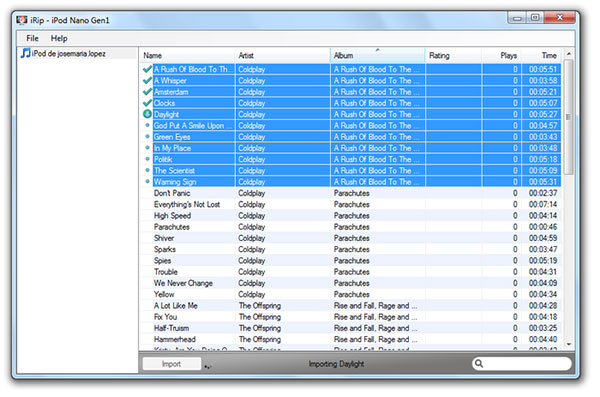
Как перенести музыку на iPhone
Подключите iPhone к компьютеру
Подключите iPhone к компьютеру, как и другие инструменты для передачи музыки iPhone. И затем убедитесь, что iPhone распознан и проверен программой.
Откройте iRip для просмотра музыки
Откройте iRip и выберите Ручной импорт Режим. Вы можете получить все музыкальные файлы на компьютере при доступе к режиму.
Импорт музыкальных файлов на iPhone
Выберите нужную музыку и нажмите Импортировать , а затем музыкальные файлы будут успешно перенесены на ваш iPhone.
Когда вам нужно перенести музыку с компьютера на iPhone, вы можете выбрать любое из вышеперечисленных решений. iTunes должно быть решением по умолчанию, которое копирует музыку на iPhone вручную и автоматически. Конечно, вы также можете использовать iRip, TunesGo, AnyTrans или Tipard для синхронизации музыки и других файлов с легкостью. Просто возьмите Tipard iPhone Transfer Ultimate в качестве примера; он не только копирует музыкальные файлы, но также видео, фото и другие данные iPhone. Программы очень важны для управления данными на iPhone и компьютере. Если у вас есть какой-либо другой запрос, вы можете свободно сообщать мне комментарии.
Вам могут понравиться эти статьи
![]()
Нажмите здесь, чтобы присоединиться к обсуждению и поделиться своими комментариями

Top 5 Music Transfer для iPhone Apps Review
Источник: ru.tipard.com
Как добавить музыку в плеер айфон
Каждый кто столкнулся с продукцией Apple в первый раз, задаётся вопросом: «Как же скачать музыку на свой гаджет?». iTunes – основная программа с помощью которой можно наполнить свой телефон любимой музыкой.
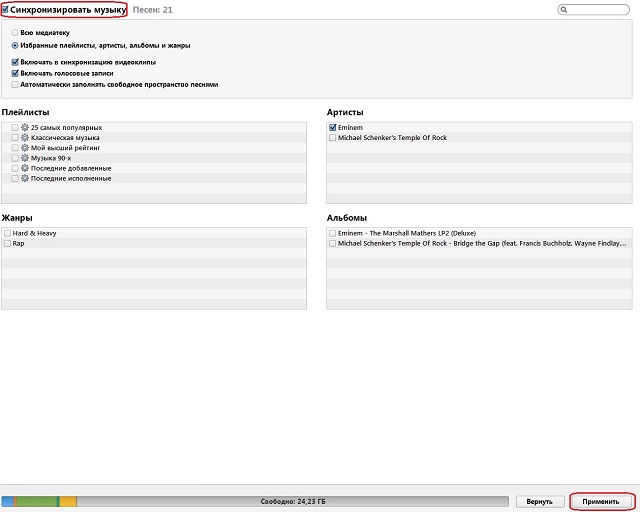
1. Загрузите и установите последнюю версию iTunes с официального сайта Apple. Сперва может показаться, что iTunes достаточно прост в использовании, но подводные камни ждут неподготовленного пользователя буквально на каждом шагу. Обратите внимание, что по умолчанию iTunes будет искать мультимедийные файлы в папке Мои документы -> Моя музыка.
Вы можете самостоятельно изменить путь и выбрать любую другую папку содержащую аудиофайлы. 2. Далее вам необходимо скопировать всю музыку в одну папку и открыть само приложение. На главном экране нажать Файл → Добавить файлы в медиатеку. или Файл → Добавить папку в медиатеку, в случае если вы хотите добавить всю директорию.
Во всплывающем окне укажите папку или файл, которые вы хотите перекинуть на iPhone. 3. Далее вам нужно синхронизировать iTunes с вашим смартфоном. Для этого подключите с помощью USB-кабеля ваш телефон к компьютеру и выберите его в разделе Устройства. Чтобы переместить музыку на iPhone, в главном меню iTunes выберите раздел Музыка и нажмите на Применить или Синхронизировать в нижнем правом углу.
 4. Подождите некоторое время, пока iTunes синхронизируется с вашим устройством и закачает на него музыку. После отсоедините телефон от вашего компьютера, откройте приложение Музыка и наслаждайтесь медиатекой.
4. Подождите некоторое время, пока iTunes синхронизируется с вашим устройством и закачает на него музыку. После отсоедините телефон от вашего компьютера, откройте приложение Музыка и наслаждайтесь медиатекой. 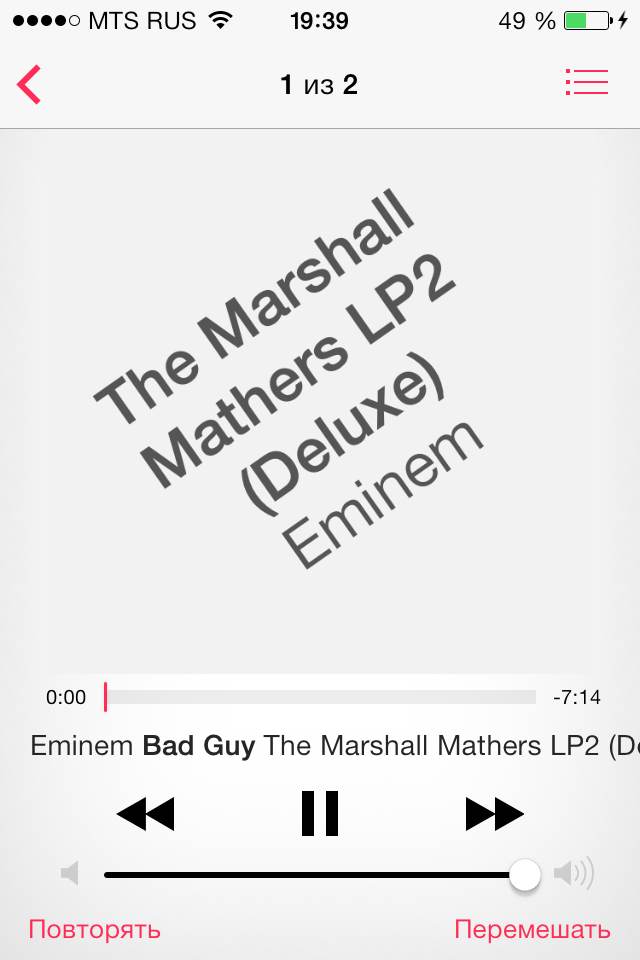 5.
5.
Для того чтобы освободить пространство на вашем iPhone и удалить музыкальные файлы вам понадобится войти в раздел Музыка в программе iTunes и исключить из списка файлы, которые вам больше не нужны. После присоедините ваш смартфон к компьютеру, выберите гаджет, перейдите в окно Музыка и нажмите кнопку Применить, либо Синхронизировать. Источник
Добавление музыки на iPhone и прослушивание в режиме офлайн

В приложении «Музыка» подписчики Apple Music могут добавлять и загружать песни и видеоклипы. Музыку, добавленную на iPhone, можно воспроизводить в потоковом режиме при наличии подключения к интернету. Чтобы воспроизводить музыку, когда устройство не подключено к интернету, необходимо вначале загрузить ее.
Добавление музыки из Apple Music в медиатеку
Можно выполнить описанные ниже действия.
Коснитесь и удерживайте песню, альбом, плейлист или видео, затем коснитесь «Добавить в Медиатеку». Просматривая содержимое альбома или плейлиста, коснитесь «Добавить», чтобы добавить его целиком, или коснитесь кнопки  , чтобы добавить отдельные дорожки.
, чтобы добавить отдельные дорожки.
При просмотре недавно найденных объектов, предложений или результатов поиска коснитесь кнопки  , чтобы добавить отдельные песни или музыкальные видео. На экране «Исполняется» коснитесь кнопки
, чтобы добавить отдельные песни или музыкальные видео. На экране «Исполняется» коснитесь кнопки  , затем коснитесь «Добавить в медиатеку». Чтобы удалить музыку из медиатеки, коснитесь и удерживайте песню, альбом, плейлист или видеоклип, затем коснитесь «Удалить из Медиатеки». Музыка, которую Вы добавляете на iPhone, также добавляется на другие устройства, на которых Вы вошли в iTunes Store и App Store с тем же Apple ID и включили Медиатеку iCloud (для этого откройте «Настройки»
, затем коснитесь «Добавить в медиатеку». Чтобы удалить музыку из медиатеки, коснитесь и удерживайте песню, альбом, плейлист или видеоклип, затем коснитесь «Удалить из Медиатеки». Музыка, которую Вы добавляете на iPhone, также добавляется на другие устройства, на которых Вы вошли в iTunes Store и App Store с тем же Apple ID и включили Медиатеку iCloud (для этого откройте «Настройки»  и коснитесь «Музыка»).
и коснитесь «Музыка»).
Добавление музыки в плейлист
Коснитесь и удерживайте альбом, плейлист, песню или видеоклип.
Коснитесь «Добавить в плейлист», затем выберите плейлист.
Загрузка музыки из Apple Music на iPhone
Загрузка песни, альбома или плейлиста. Коснитесь кнопки  после добавления музыки. Примечание.
после добавления музыки. Примечание.
Чтобы загружать музыку из Apple Music в Вашу медиатеку, необходимо включить параметр «Синхронизация Медиатеки» (откройте «Настройки»  > «Музыка» и включите пункт «Синхронизация Медиатеки»). Всегда загружать музыку. Выберите «Настройки» > «Музыка» и включите «Автоматические загрузки».
> «Музыка» и включите пункт «Синхронизация Медиатеки»). Всегда загружать музыку. Выберите «Настройки» > «Музыка» и включите «Автоматические загрузки».
Добавленные песни автоматически загружаются на iPhone. Просмотр процесса загрузки. На экране «Медиатека» коснитесь «Загруженная музыка», затем коснитесь «Загрузка».
Управление местом в хранилище

Освобождение места, используемого для хранения музыки. Если на iPhone мало места, можно сделать так, чтобы с него автоматически удалялась загруженная музыка, которую Вы давно не воспроизводили. Выберите «Настройки» > «Музыка» > «Оптимизация хранилища».

Удаление музыки и видеоклипов, сохраненных на iPhone. Коснитесь и удерживайте предварительно загруженную песню, альбом, плейлист, видеоклип, телешоу или фильм. Коснитесь «Удалить», затем коснитесь «Удалить загрузки». Объект будет удален с iPhone, но останется в Медиатеке iCloud. Удаление с iPhone всех песен или песен определенных исполнителей.
Откройте «Настройки» > «Музыка» > «Загруженная музыка», коснитесь «Изменить», затем коснитесь кнопки рядом с пунктом «Все песни» или именами исполнителей, чью музыку Вы хотите удалить. Источник
Загружаем любые музыку и видео в стандартные плееры iOS без iTunes и конвертеров
Apple годами приучала нас к тому, что управлять iPod, а затем iPhone и iPad можно и нужно при помощи iTunes. Медиакомбайн вызывал ненависть у пользователей Windows и чуть меньшее недовольство у владельцев компьютеров Apple. Затем зависимость мобильных устройств компании от iTunes немного снизилась, когда контент стал активно перебираться в облако: iCloud и iTunes Match, позволили значительно реже запускать программу на компьютере для выполнения рутинных операций. Загрузка музыки и видео, установка приложений и резервное копирование — эти процессы значительно упростились, но все равно иногда требуют вмешательства iTunes.
Ранее мы уже поднимали тему отказа от iTunes для загрузки файлов в iPhone, iPad или iPod touch. Для этого использовалась программа iTools, открывающая более простой доступ к файловой системе устройств. Однако это не панацея.
Встроенное в iOS приложение «Музыка» по-прежнему не умеет воспроизводить FLAC и ряд других форматов, а встроенный видеоплеер у подавляющего большинства пользователей спрятан в самый дальний угол, потому что он практически бесполезен без покупки контента в iTunes Store или конвертации видеозаписей специальными программами. Разумеется, в App Store есть альтернативные проигрыватели, нередко платные.
Однако, на мой взгляд, чем больше устанавливается приложений на iPhone или iPad, тем менее удобным становится использование устройства. Несколько программ повторяют функции друг друга, занимают место на домашних экранах и в папках, а также просто нарушают концепцию минимализма, свойственную устройствам Apple. Пришла пора положить этому конец.
Если вы просто смотрите видео и слушаете музыку, предварительно загруженные на свой смартфон или планшетник, то существует одно простое, но чертовски действенное решение, которое позволит отказаться от использования сторонних плееров. 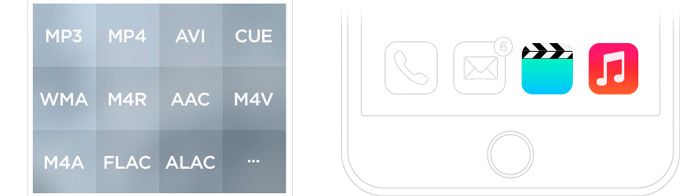 Это не iTunes и даже не iTools. Это программа Waltr.
Это не iTunes и даже не iTools. Это программа Waltr.
Она не бесплатна, хотя в Сети можно найти все, что угодно. Она пока доступна только для Mac, хотя версия для Windows в разработке. Но Waltr работает и делает это крайне эффективно. Для начала загружаем дистрибутив программы с сайта разработчика.
Это можно сделать бесплатно, но в дальнейшем, при использовании программы, Waltr попросит заплатить $29,95 за лицензию для одного компьютера, $49,71 за два компьютера и $79,36 за 5 компьютеров. Я приобрел лицензию сам и рекомендую всем остальным купить программу и поддержать талантливых разработчиков. Она того стоит.
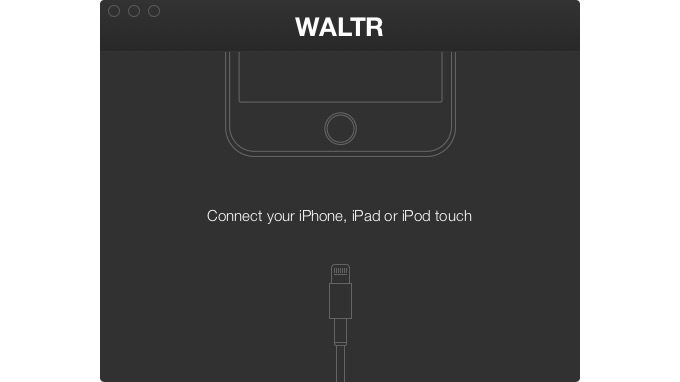 Все, что требуется от пользователя, это запустить Waltr и подключить iOS-устройство кабелем к компьютеру. При этом ваш iPhone, iPad или iPod touch может лишь задать вопрос, доверять ли этому компьютеру. Нужно ответить утвердительно. Все.
Все, что требуется от пользователя, это запустить Waltr и подключить iOS-устройство кабелем к компьютеру. При этом ваш iPhone, iPad или iPod touch может лишь задать вопрос, доверять ли этому компьютеру. Нужно ответить утвердительно. Все.
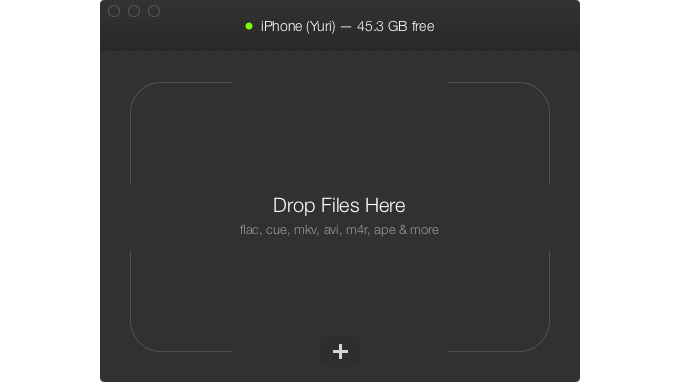 Теперь достаточно перетащить в окно Waltr любой медиафайл или целую папку, чтобы программа перенесла это все на устройство. Вас наверняка мучает вопрос, какие форматы поддерживаются?
Теперь достаточно перетащить в окно Waltr любой медиафайл или целую папку, чтобы программа перенесла это все на устройство. Вас наверняка мучает вопрос, какие форматы поддерживаются?
Практически любые: MKV, AVI, MP4, CUE, FLAC, APE, ALAC, OGG, AAC, AIFF, WAV и многие-многие другие — достаточно просто перетащить их в Waltr, и они окажутся в приложении «Музыка» или «Видео» на вашем устройстве. 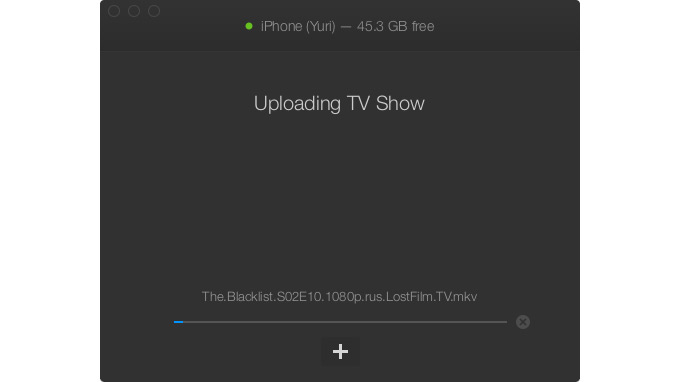 При этом Waltr не тратит время на конвертирование файла из одного формата в другой, а просто загружает контент на устройство, подменяя контейнер файла на тот, который совместим с iOS.
При этом Waltr не тратит время на конвертирование файла из одного формата в другой, а просто загружает контент на устройство, подменяя контейнер файла на тот, который совместим с iOS.
Таким образом, музыка окажется в стандартном плеере, а видео попадет в стандартный проигрыватель. Если это будет серия сериала, то она даже идентифицирована как телешоу. Великолепно!
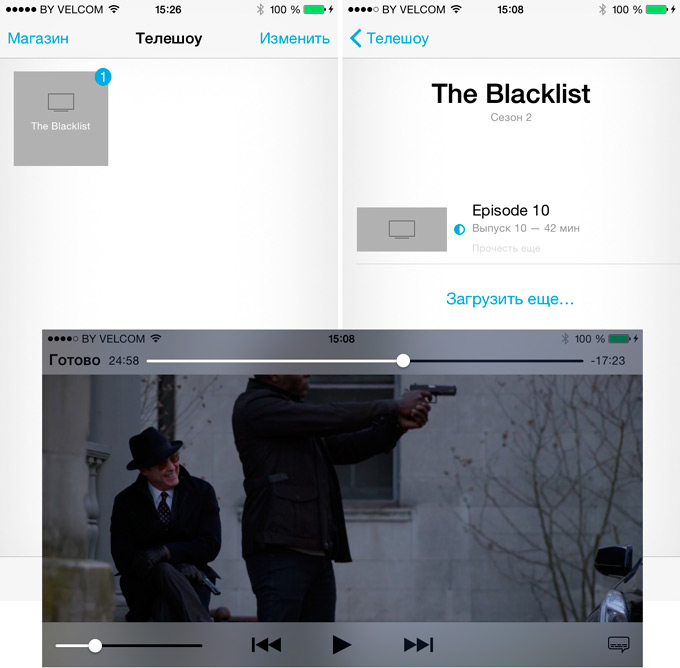 Если вам не нужны продвинутые функции по трансляции контента из локальной сети или удаленного сервера, то нет никакого смысла платить за сторонние плееры, потому что Waltr поможет воскресить стандартное «Видео» в iOS. А еще программа позволяет загружать рингтоны в формате m4r. Они попадают сразу в список рингтонов на устройстве, откуда их легко использовать по назначению.
Если вам не нужны продвинутые функции по трансляции контента из локальной сети или удаленного сервера, то нет никакого смысла платить за сторонние плееры, потому что Waltr поможет воскресить стандартное «Видео» в iOS. А еще программа позволяет загружать рингтоны в формате m4r. Они попадают сразу в список рингтонов на устройстве, откуда их легко использовать по назначению. 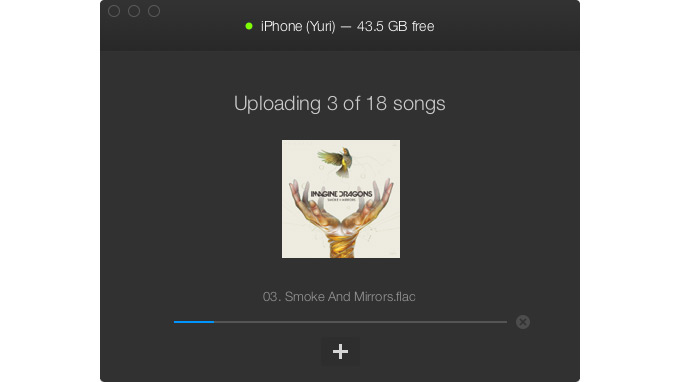
Используя Waltr, я за две минуты загрузил на iPhone серию сериала в формате MKV и разрешении Full HD размером почти 2 ГБ, новый альбом Imagine Dragons в формате FLAC и размером 450 МБ, а также простенький рингтон, который сразу же установил на звонок. Программа работает фантастически быстро и этим мгновенно отрабатывает каждый цент, потраченный на ее покупку.
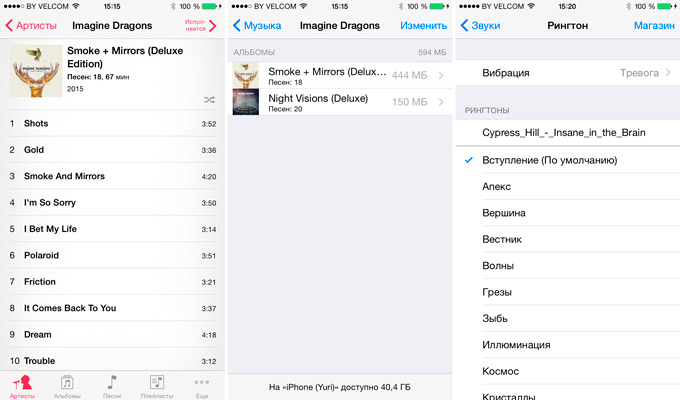 Есть ли у Waltr недостатки? Кроме отсутствия версии для Windows, которую разработчики обещают выпустить в ближайшее время, Waltr иногда загружает видео в стандартный проигрыватель без соответствующей миниатюры. Недостаток сугубо эстетический, но разработчики обещают исправить и его. Других проблем с Waltr в ходе испытаний замечено не было.
Есть ли у Waltr недостатки? Кроме отсутствия версии для Windows, которую разработчики обещают выпустить в ближайшее время, Waltr иногда загружает видео в стандартный проигрыватель без соответствующей миниатюры. Недостаток сугубо эстетический, но разработчики обещают исправить и его. Других проблем с Waltr в ходе испытаний замечено не было.
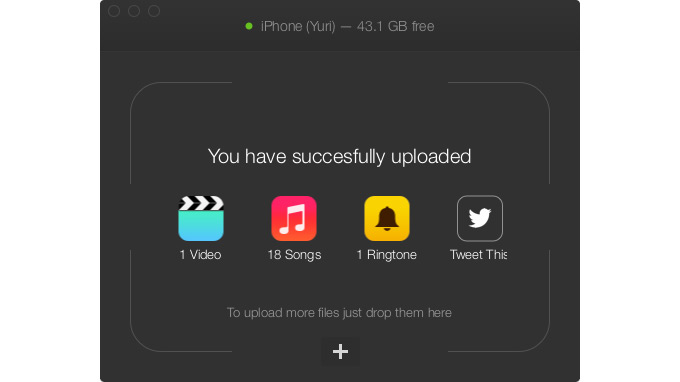 Напоследок еще раз повторимся: музыка или видео любого формата может за считанные секунды оказаться на вашем iPhone, iPad или iPod touch в стандартном приложении iOS. Все это возможно благодаря программе Waltr, которая пока доступна для OS X, но очень быстро заставит вас отказаться не только от использования iTunes, различных конвертеров для аудио и видео, а также сторонних плееров на мобильном устройстве. Источник
Напоследок еще раз повторимся: музыка или видео любого формата может за считанные секунды оказаться на вашем iPhone, iPad или iPod touch в стандартном приложении iOS. Все это возможно благодаря программе Waltr, которая пока доступна для OS X, но очень быстро заставит вас отказаться не только от использования iTunes, различных конвертеров для аудио и видео, а также сторонних плееров на мобильном устройстве. Источник
Источник: onecomp.ru